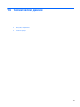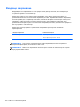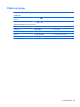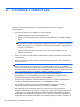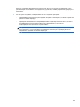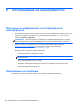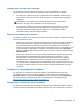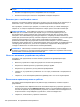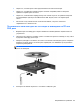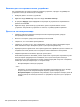Notebook User Guide - Windows 8
Table Of Contents
- Добре дошли
- Опознайте компютъра си
- Свързване към мрежа
- Посочващи устройства и клавиатура
- Използване на посочващи устройства
- Използване на клавиатурата
- Идентифициране на клавишните комбинации
- Използване на цифровите блокове на клавиатурата
- Мултимедия
- Управление на захранването
- Изключване на компютъра
- Задаване на опциите на захранването
- Захранване от батерията
- Откриване на допълнителна информация за батерията
- Използване на функцията за проверка на батерията
- Показване на оставащия заряд на батерията
- Максимално увеличаване на времето за разреждане на батерията
- Мерки при ниски нива на батерията
- Поставяне или изваждане на батерията
- Съхраняване на мощността на батерията
- Съхранение на батерия, която може да се сменя от потребителя (само при някои модели)
- Изхвърляне на батерия, която може да се сменя от потребителя (само при някои модели)
- Смяна на батерия, която може да се сменя от потребителя (само при някои модели)
- Използване на външно променливотоково захранване
- Превключващи се графични режими/двойни графични режими (само при някои модели)
- Външни карти и устройства
- Дискови устройства
- Боравене с дисковите устройства
- Използване на твърди дискове
- Използване на оптични устройства (само при някои модели)
- Защита
- Защита на компютъра
- Използване на пароли
- Използване на антивирусен софтуер
- Използване на софтуер за защитна стена
- Инсталиране на критично важни актуализации за защита
- Използване на HP ProtectTools Security Manager (само при някои модели)
- Поставяне на допълнителен защитен кабел
- Използване на четеца за пръстови отпечатъци (само при някои модели)
- Поддръжка
- Архивиране и възстановяване
- Computer Setup (BIOS) и Advanced System Diagnostics
- Поддръжка
- Технически данни
- Пътуване с компютъра
- Отстраняване на неизправности
- Източници на информация за отстраняване на неизправности
- Разрешаване на проблеми
- Компютърът не може да стартира
- Екранът на компютъра е празен
- Софтуерът не функционира нормално
- Компютърът е включен, но не отговаря
- Компютърът е необичайно топъл
- Някое от външните устройства не работи
- Безжичната мрежова връзка не работи
- Поставката за оптичния диск не се отваря за изваждане на CD или DVD диск
- Компютърът не открива оптично устройство
- Дискът не се възпроизвежда
- Филмът не се вижда на външен дисплей
- Процесът на запис на диск не започва или спира, преди да е приключил
- Разреждане на статично електричество
- Азбучен указател
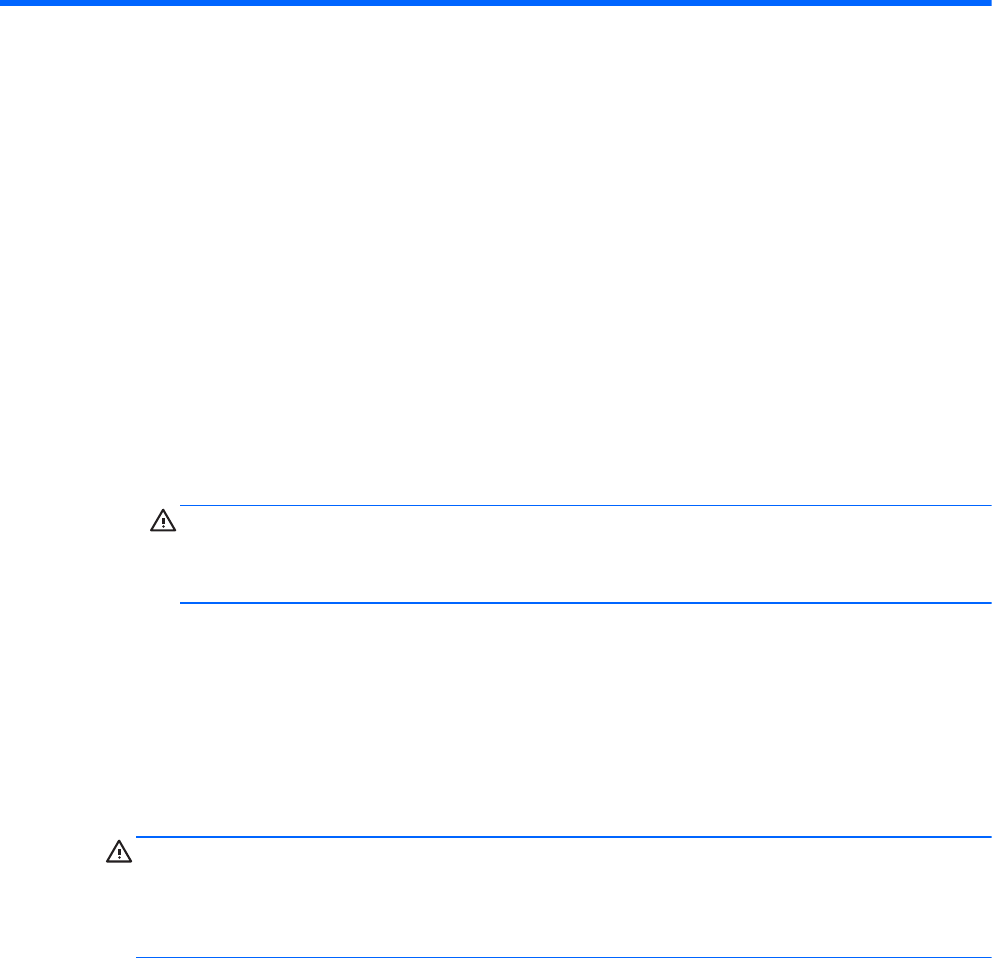
аПътуване с компютъра
За да постигнете най-добри резултати, спазвайте следните съвети за пътуване и
транспортиране:
●
Подгответе компютъра за пътуване или транспортиране:
◦ Правете резервни копия на своята информация.
◦ Извадете всички дискове и всички външни мултимедийни карти, например цифрови
карти.
ВНИМАНИЕ: За да намалите опасността от повреда на компютъра, повреда на
устройство или загуба на информация, извадете носителя от устройството, преди да
извадите устройството от отделението и преди да транспортирате, съхранявате или
пътувате с устройството.
◦
Изключете всички външни устройства и след това откачете връзките към тях.
◦
Изключете компютъра.
●
Носете със себе си резервно копие на информацията. Дръжте резервното копие отделно
от компютъра.
●
Когато пътувате със самолет, носете компютъра като ръчен багаж, а не го предавайте с
останалите чанти.
ВНИМАНИЕ: Избягвайте излагането на запаметяващо устройство на магнитни полета.
Някои от охранителните устройства, които създават магнитни полета, са проходните
детектори на летищата и ръчните металотърсачи. Лентовите транспортьори на летищата
и подобни охранителни устройства, които проверяват ръчния багаж, използват рентгенови
лъчи, а не магнитни полета, и затова не повреждат дисковите устройства.
●
Използването на компютър по време на полета зависи от разпоредбите на
авиокомпанията. Ако възнамерявате да използвате компютъра по време на полет,
предварително проверете разпоредбите на авиокомпанията.
●
Ако компютърът няма да се използва и ще бъде изключен от външното захранване за
повече от 2 седмици, извадете батерията и я съхранявайте отделно.
● Ако
ще транспортирате компютъра или запаметяващо устройство, използвайте
подходяща защитна опаковка и надпишете опаковката „ЧУПЛИВО“.
● Ако компютърът има инсталирано безжично устройство или модул за мобилна
широколентова връзка на HP, каквито са мрежовите устройства по стандарт 802.11b/g и
устройствата по стандарт Global System for Mobile Communications (GSM) или General
Packet Radio Service (GPRS), използването на тези устройства може да е ограничено на
определени места. Такива ограничения
може да има на борда на самолет, в болници, в
114 Приложение а Пътуване с компютъра